Excel2013ファイルにパスワードを設定してセキュリティを上げる方法
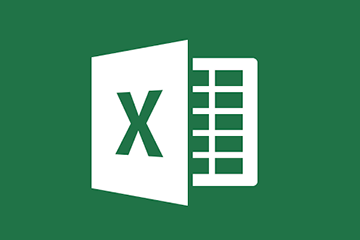
昨今、クラウドサーバーなどが流行していますが、その中に、たとえば自分の家計簿だったり、仕事関連のデータだったり、外部に流出したら嫌なファイルがあると思います。
とくにExcelファイルは表管理という性質上、セキュリティ確度の高い内容になることが多いです。そのため重要なExcelファイルにはパスワードをかけておくことが推奨されます。
Excel2013ファイルにパスワードを設定してセキュリティを上げる方法
たとえば顧客データを扱うエクセルファイルがあったとして、これにパスワードをかけてみます。
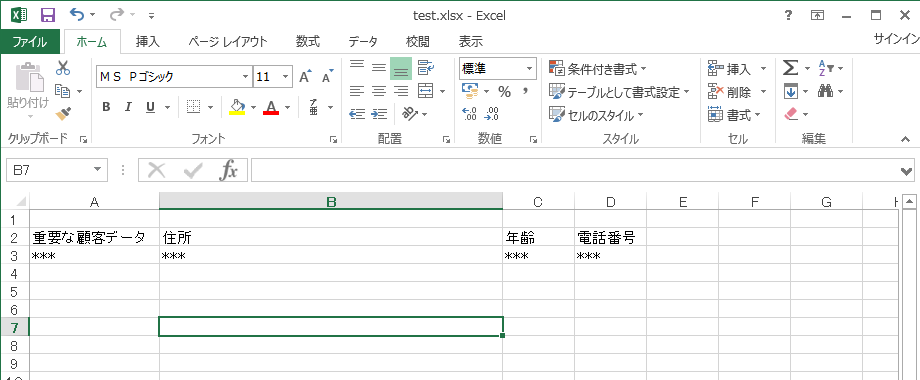
パスワードをかけるには、まず左上「ファイル」をクリックして、「名前を付けて保存」を選択します。
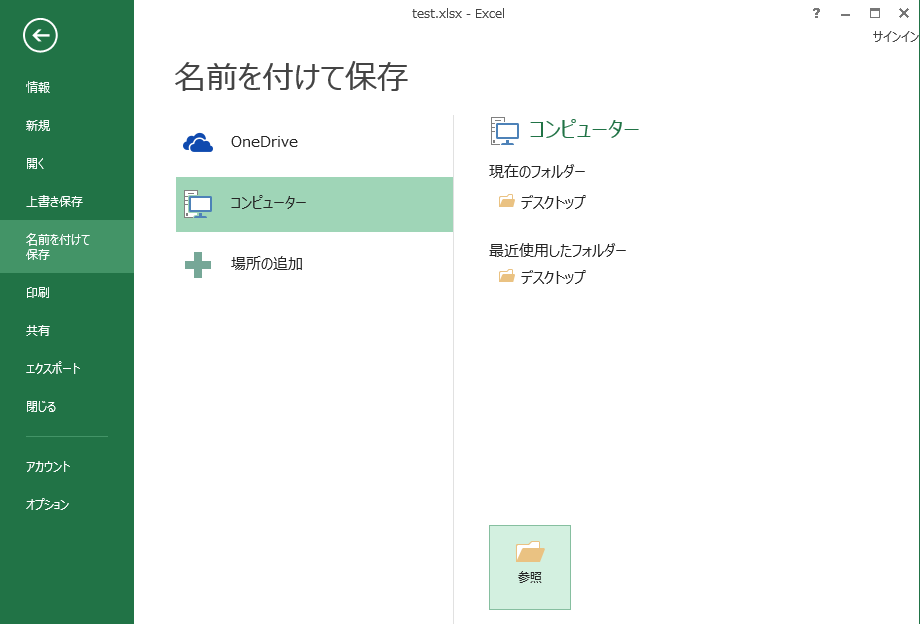
「名前を付けて保存」のポップアップウィンドウが出たら、「ツール>全般オプション」をクリックしましょう。
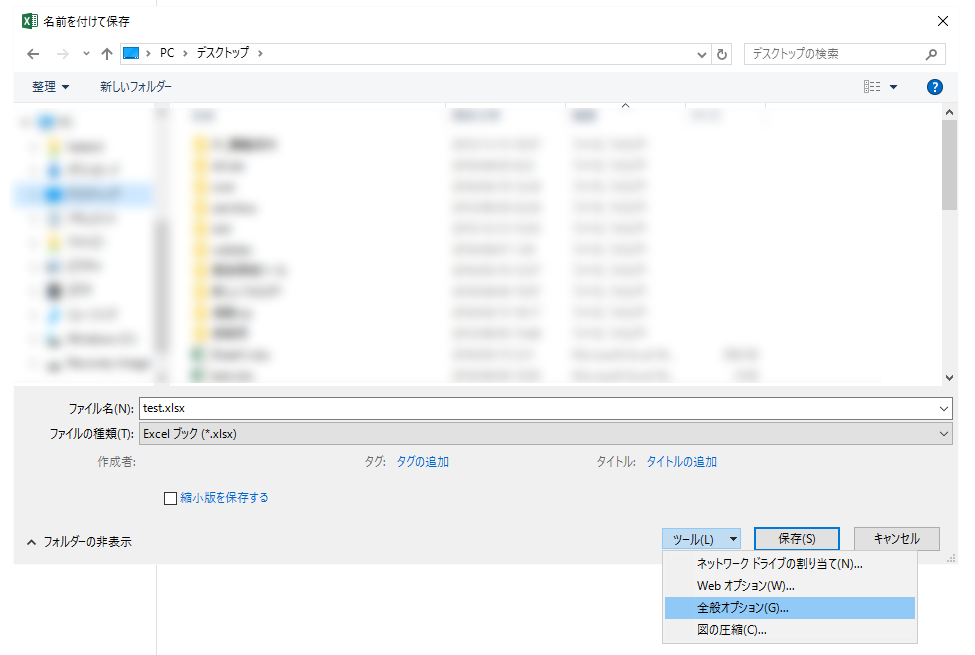
全般オプションのポップアップウィンドウで、読み取りパスワードと書き込みパスワードが設定できます。厳重にセキュリティを固めたいなら、両方とも設定しましょう。今回は、読み取りパスワードのみ設定します。
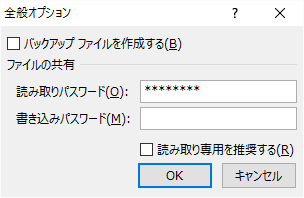
確認でもう一度、パスワードを入力します。
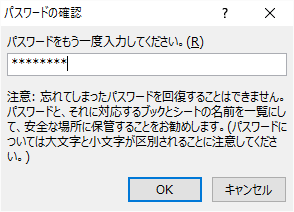
これで、今後はファイルを開くたび、パスワードを聞かれるようになりました。
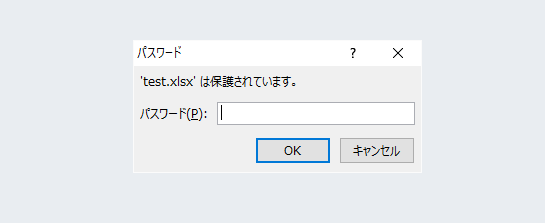
参考
こちらのサイト様で、Excelのバージョンごとのパスワード設定方法がまとめて記載されています!
https://121ware.com/qasearch/1007/app/servlet/relatedqa?QID=014973
まとめ
クラウドサーバー自体でもある程度のセキュリティ向上はできますが、念のため、重要なファイルにはパスワードもかけておくと良いかと思います!
